
Reparo de fotos com IA
Repare suas fotos, melhore a qualidade e restaure momentos preciosos com uma solução baseada em IA.
09/12/2020 • Arquivado para: Recuperação de arquivos • Soluções comprovadas
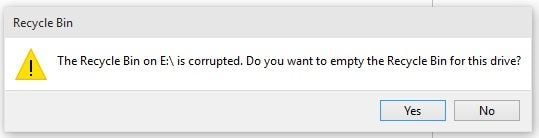
Quando você exclui arquivos do PC com Windows, a maioria deles é movida para a Lixeira. É como uma segunda chance para você recuperar os arquivos excluídos, caso precise deles novamente. Mas quando você obtém um erro 'Lixeira corrompida' em seu sistema, você não pode esvaziar a lixeira nem restaurar os arquivos em seu disco rígido.
Se você está em um dilema por que sua lixeira não está funcionando e o que fazer, aqui está um guia perfeito para você. Esta postagem irá guiá-lo com os métodos para corrigir a mensagem de erro da Lixeira corrompida.
Aqui estão as possíveis razões para a mensagem de erro 'a lixeira está corrompida no Windows 10':
a) Arquivo DLL corrompido
DLL (arquivo de biblioteca de link dinâmico) é um formato que contém vários códigos e procedimentos para os programas do Windows. Ele compartilha dados e recursos, permitindo que vários aplicativos acessem o conteúdo de um arquivo simultaneamente. Se um dos arquivos DLL da lixeira for corrompido, ele também poderá corromper toda a lixeira.
b) Desligamento inesperado
O desligamento inesperado do sistema também pode afetar os arquivos abertos. Pode até levar à corrupção generalizada.
c) Erro da pasta $Recycle.bin
A lixeira na área de trabalho é o atalho para a pasta $Recycle.bin. É a lixeira real. Erros nela também podem ser a causa da mensagem de erro da lixeira corrompida.
A parte boa da Lixeira do Windows é que, se você excluir qualquer arquivo importante acidentalmente, um clique o recuperará imediatamente.
Infelizmente, tem havido um burburinho sobre a mensagem de erro 'lixeira corrompida' no Windows. Aqui estão as três melhores maneiras de consertar 'Lixeira corrompida no Windows 7, 8 e 10 '.
Consertar a lixeira corrompida usando o Prompt de Comando é um processo simples. Ele verifica e repara a Lixeira se você seguir as etapas cuidadosamente.
Etapa 1: Abrir o prompt de comando
Se você estiver usando o Windows 10, abra o prompt de comando clicando com o botão direito do mouse no menu 'Iniciar'. Em seguida, escolha Prompt de Comando (admin).
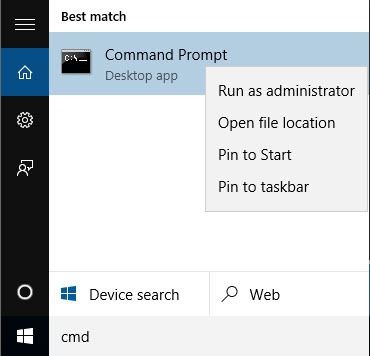
Etapa 2: Digite o comando 'rd /s /q C:\$Recycle.bin' no prompt de comando e pressione a tecla Enter.
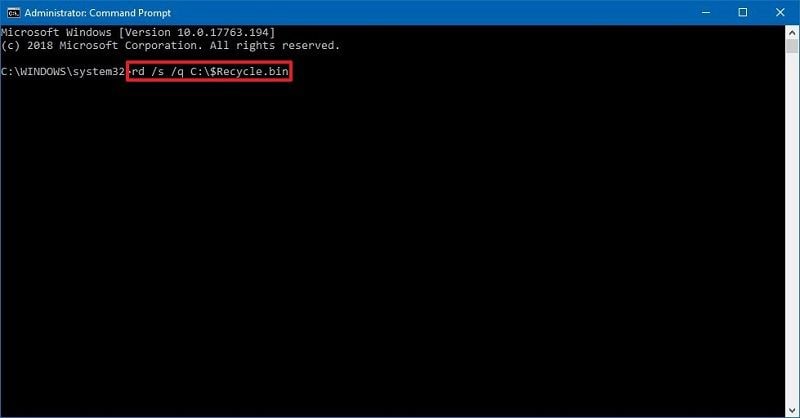
Etapa 3: Agora digite o comando 'rd /s /q D:\$Recycle.bin' e pressione a tecla Enter. Você precisa usar o comando para cada unidade em seu computador separadamente.
É porque cada partição no Windows consiste em uma pasta da Lixeira separada e corrompida que pode causar problemas. Portanto, é melhor repará-las uma por uma.
Outro método para corrigir o erro 'a lixeira em d está corrompida no Windows 10' é o uso do Windows Explorer. Envolve permissões do usuário e reconfigurar a Lixeira do zero.
Além disso, esse método pode excluir seus arquivos e pastas importantes da lixeira.
Por isso certifique-se de fazer backup de seus dados antes de executar essas etapas.
$Recycle.bin é a sua pasta de lixeira e é invisível por padrão. Portanto, você precisa exibi-la antes de usar esta técnica.
Etapa 1: Clique no botão Iniciar e procure o Painel de Controle usando a barra de pesquisa do Windows.
Etapa 2: Agora escolha Aparência e Personalização.
![]()
Etapa 3: Escolha 'Opções de pasta' e escolha a 'Exibir guia' na janela.
Etapa 4: Vá para Configurações avançadas e escolha 'Mostrar arquivos e pastas ocultos'. Agora desmarque 'Ocultar arquivos protegidos do sistema operacional'. Inscreva-se para confirmar esta alteração e clique no botão 'OK'.
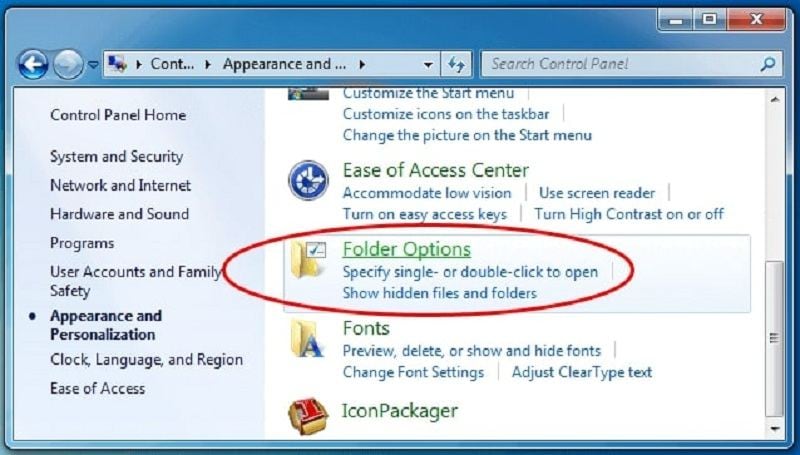
Nota: Excluir a lixeira não afetará o desempenho do seu sistema. É porque o Windows criará uma nova pasta $Recycle.bin automaticamente.
Etapa 1: Abra Meu computador < partição do sistema C. Agora, comece a pesquisar a pasta $Recycle.bin.
Etapa 2: Clique com o botão direito e exclua a pasta permanentemente.
Etapa 3: Na janela Excluir arquivo, escolha "Fazer isso para todos os itens atuais" e clique em 'Sim'.
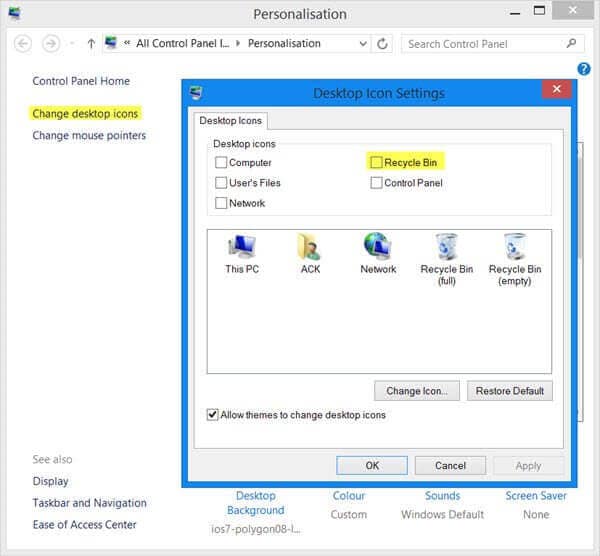
Etapa 4: Por fim, reinicie o sistema e espere que ele carregue.
Etapa 5: Vá para a área de trabalho, clique com o botão direito e escolha 'personalizar'.
Passo 6: Agora vá para 'temas' e clique nas configurações do 'ícone da área de trabalho'.
Etapa 7: Verifique a lixeira e clique em 'Aplicar > OK'.
Cada vez que você exclui algo do seu computador, ele irá para a Lixeira. Esses arquivos podem vir de partições, dispositivos externos e discos rígidos internos. Caso você esteja recebendo a mensagem 'a lixeira em d está corrompida', use a ferramenta de recuperação de dados certa.
A ferramenta Recoverit Data Recovery é considerada uma das excelentes ferramentas para recuperar arquivos perdidos da lixeira corrompida. Ele permite que você recupere os arquivos perdidos e excluídos de sua Lixeira corrompida em poucos minutos.
Clique na opção 'Recuperação Avançada' se quiser recuperar arquivos perdidos ou excluídos. Aqui estão as etapas que irão guiá-lo sobre como usar a ferramenta Recoverit.
1º Passo: Selecione um Local
Baixe e execute a ferramenta Recoverit em seu computador. Agora escolha "Lixeira" como seu local de destino e clique em scan para iniciar a varredura no local selecionado.

Etapa 2: Faça uma varredura do local
Existem dois modos de varredura para examinar e recuperar arquivos da Lixeira - varredura completa e varredura profunda.
a) Varredura completa
Normalmente, leva vários minutos para concluir a varredura. Em alguns casos, isso levará algumas horas se houver muitos arquivos de tamanho grande.
b) Varredura profunda
Um modo de varredura profunda realizará varredura aprofundada e procurará mais arquivos perdidos na lixeira. Se você encontrar seus arquivos perdidos, pode até pausar ou interromper o processo de varredura a qualquer momento.

Etapa 3: Visualizar e salvar
A ferramenta Recoverit permite que você visualize os arquivos antes de prosseguir para a etapa de recuperação.
O ponto bônus é que você pode obter uma prévia de quase todo tipo de arquivo – vídeos, áudio, imagens, documentos, e-mails do Outlook, etc. Ele irá confirmar se os arquivos são o que você precisa.

Depois disso, escolha os arquivos que deseja recuperar e clique no botão 'recuperar'. Você pode escolher um destino para salvar todos os arquivos recuperados. Mas certifique-se de não salvar os dados recuperados em um local semelhante, pois isso pode sobrescrever seus arquivos.
Consertar a lixeira corrompida no Windows 10, 7, 8 e XP não é difícil. Várias ferramentas de recuperação de dados estão disponíveis hoje, mas o uso da ferramenta Recoverit Data Recovery é altamente recomendado.
Ele irá recuperar dados perdidos excluídos permanentemente da lixeira. A varredura e a recuperação de dados demoram alguns minutos e proporcionam-lhe grande tranquilidade ao salvar o seu dia.
Luís Santos
chief Editor